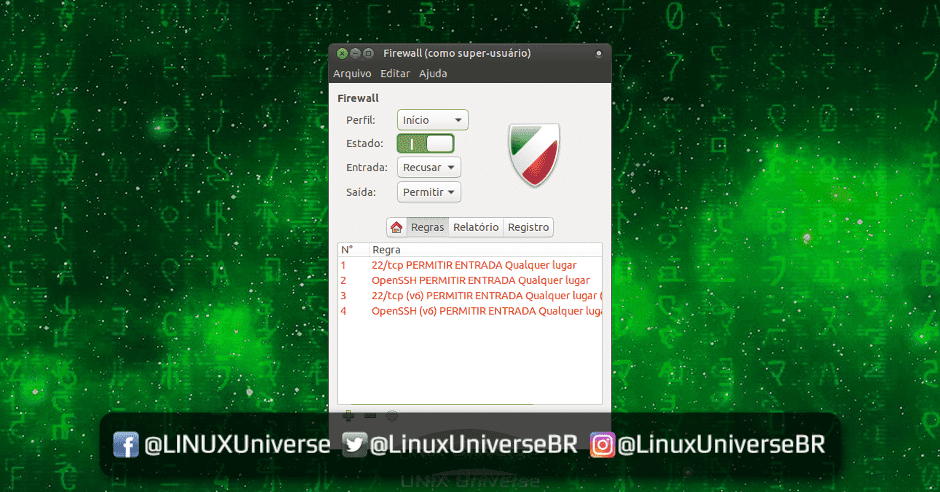O UFW é o Firewall nativo dos Ubuntu’s. Mas você sabe que ele vem desabilitado por padrão? Conheça um pouco mais sobre seu funcionamento e como habilitá-lo.
| Se você apoia nosso site, desative o AdBlock quando visitá-lo, inclusive em Mobile!
Os anúncios são poucos e não invasivos. Se quiser contribuir com nosso trabalho, clique em qualquer banner de sua preferência, exceto dos Parceiros. Mais detalhes clicando aqui.
Você certamente sabe que seu sistema GNU/Linux Ubuntu sim é muito seguro tanto quanto qualquer outra distro, porém podem haver alguns probleminhas de segurança.
Por exemplo, você sabia que o Firewall do Ubuntu vem desabilitado por padrão?
1. UFW: Firewall Descomplicado!
A ferramenta de configuração de firewall padrão para o Ubuntu é o ufw. Desenvolvido para facilitar a configuração do firewall do iptables e disponível para os sistemas da família Ubuntu desde a versão 8.04, esse firewall fornece uma maneira fácil de usar o firewall baseado em host IPv4 ou IPv6. Por padrão, a UFW está desabilitado. Mas habilitado ele é bem potente!
- Quais os riscos de segurança estou sujeito com ele desabilitado?
Naturalmente mínimos, principalmente se você mantem seu sistema com as atualizações em dia.
Os riscos ficam por conta de alguma possivel falha que possa surgir e te por numa situação de risco.
O caso da falha SambaCry (WannaCry do Linux) poderia ser explorada num sistema GNU/Linux sem atualizações e com o Firewall desabilitado por padrão.
Mais detalhes sobre malwares e como atuam em sistemas baseados em UNIX, temos este post que poderá esclarecer suas dúvidas!
2. E compensa habilitar?
Claro! Ele é bem poderoso por ser um programa tão pequeno e simples.
Uma vez habilitado ele barra todas as conexões externas e dando a chance de habilitar somente o necessário, tornando a máquinas extremamente segura.
E você habilitando e configurando 1x, não precisa mexer mais nele.
O sistema o qual ele é vinculado, o IPTables, nativo do linux, é bem estável pra manter todas as configurações não importando a situação em que o PC se encontre.
Alias, o UFW veio para ser uma maneira simples e prática de se lidar com o IPTables, que pode ser naturalmente complexo por ter como base uma série de configurações em texto plano via terminal.
3. Como habilito?
O firewall possui uma interface gráfica nativa chamada GUFW.
Basta habilitar o Firewall, abrindo-o e mudando o botão de Estado de O para I.
Caso não a encontre em sua distro, você poderá instala-lo com o comando.
$ sudo apt install gufw
Na interface MATE por exemplo, nativo, ela estará no menu iniciar em:
Menu Iniciar > Sistema > Preferencias > Internet e Rede > Configurações de Firewall.
Para adicionar novas Regras, abra a aba Regras e adicione conforme a necessidade.
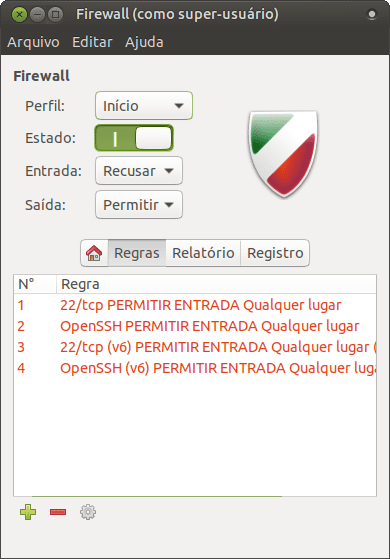
A aba Relatorios vai manter um log de todas as tentativas de acesso á sua maquina, não importando a porta ou IP.
4. Terminal
Caso você prefira, tem o modo terminal! De forma simples, você o habilita com o comando:
$ sudo ufw enable
Se você habitualmente faz conexões SSH em sua máquina, verá que o acesso foi cortado.
SSH, SFTP, FTP, tudo bloqueado!
Para PERMITIR somente o que você precisar, use “allow”.
Para NEGAR acessos ao que você deseja, use “deny”.
Para ver a lista dos serviços permitidos pelo Firewall, use:
$ sudo ufw app list
Todos que NÃO estão nessa lista foram bloqueados.
Exemplos
Para permitir o pacote tcp e udp na porta 53
$ sudo ufw allow 53
Para permitir pacotes de entrada tcp na porta 53
$ sudo ufw allow 53/tcp
Para permitir pacotes recebidos da udp na porta 53
$ sudo ufw allow 53/udp
No caso de serviços, como o SSH, use:
$ sudo ufw allow ssh
Para permitir acesso total por um computador especifico:
$ sudo ufw allow from <ip address>
Caso tenha problemas com o Firewall, desabilite-o com:
$ sudo ufw disable
#UrbanCompassPony
Autodidata, me aprofundei em sistemas operacionais baseados em UNIX®, principalmente Linux. Também procuro trazer assuntos correlacionados direta ou indiretamente, como automação, robótica e embarcados.